Excel中对数据进行分列的详细操作方法:
1、如下小编截取的图片,小编想把这一路数据分成两路数据,如图:
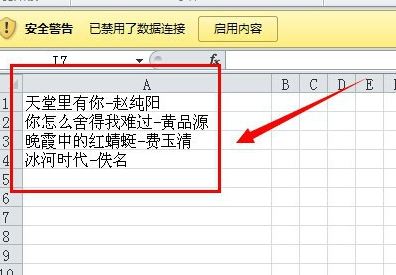
2、接着用鼠标点击该列数据的最上边,把该列数据称为焦点事件。表示下面的操作是对该列数据进行的。然后在菜单中找到“数据”,点击它,出现关于数据的菜单,如图:
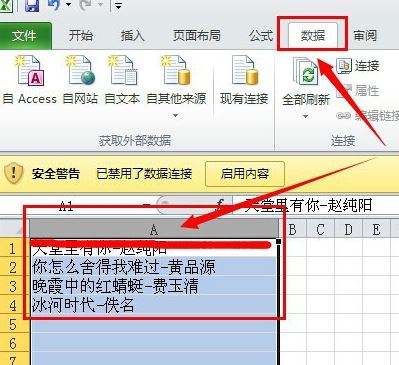
3、此时会弹出文本分列向导框,我们可以看到“分列”按钮,点击它,就会出现分列操作页。具体情况见下图所示。然后点击确定,就可以进行分列操作了,如图:
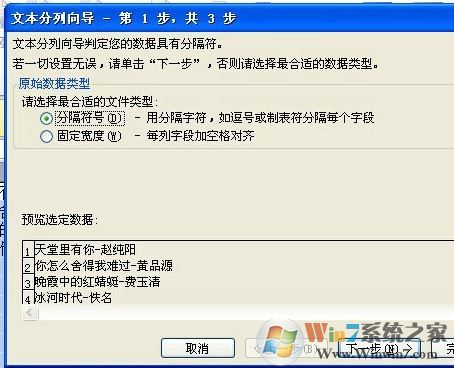
4、点击下一步后就出现了分列需求的操作页面,这里是我们根据何种符号进行分列的操作页面,如截图:
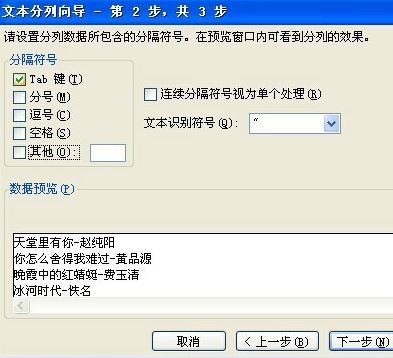
5、由于小编当前需要分开的数据使用 - 符号分隔的,所以在其他选项前勾选在勾选后的输入框内填入“-”,之后我们可以在下面预览窗口看到我们想要分列的数据就成功分开了,如图:
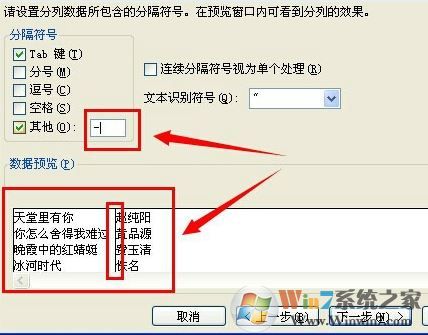
以上便是winwin7小编给大家分享的关于Excel表格中数据分列的详细使用操作方法!